Windows10系统之家 - 安全纯净无插件系统之家win10专业版下载安装
时间:2018-10-30 15:10:16 来源:Windows10之家 作者:huahua
google浏览器为了方便使用,语言类型支持全世界几十种语言,方便用户查找资料。win10系统下载google浏览器后打开页面,发现竟然都是英文,也不知道怎么回事?其实google浏览器语言是可自己设置的,接下来小编教你google浏览器语言设置教程。
google浏览器语言设置教程:
1、首先打开谷歌浏览器;
2、然后点击Google Chrome浏览器地址栏的最右端的“自定义及控制Google Chrome”下拉菜单——找到“设置”;
3、进入设置窗口,点击显示高级设置;
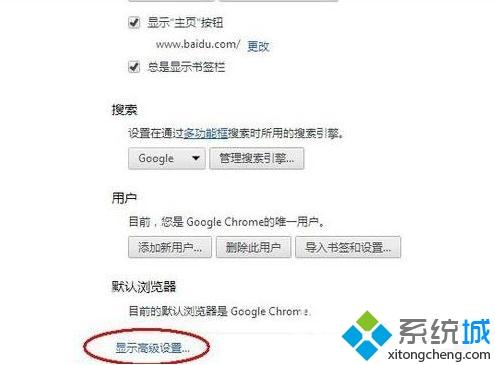
4、在高级设置里边找到语言栏目下的“更改 Chrome 处理和显示语言的方式”;
5、点击“语言输入和设置”,进入语言的添加显示页面,点击添加语言类型;
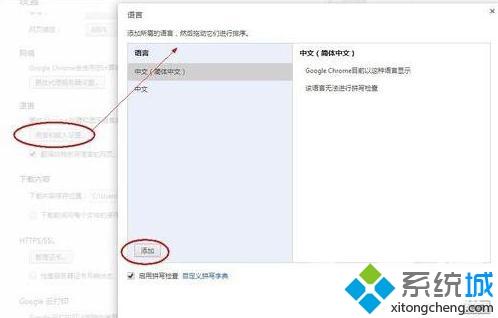
6、选择英语,然后完成添加,点击选择以这种语言显示Google Chrome,这时候会提示“请关闭所有 Google Chrome 窗口,然后重新启动,以使此更改生效。”;#f#
7、重启谷歌浏览器后,查看效果,已经变成英文显示的了。
以上就是google浏览器语言设置教程介绍了,只要找到google浏览器的语言设置,就可轻松设置语言了。
相关文章
热门教程
热门系统下载
热门资讯





























